机の上のレイアウト変更をすることになったので、いままで使っていたデスクライトを見直しモニターライトに変更することにしました。
BenQのモニターライトは価格が高めですが、「フリッカー(ちらつき)」、「ブルーライト」が抑えられているので、安全性を考えての選択です。
上位機種では手元で調光できるコントローラーが付いているものも有りますが、「机上をすっきり」が目的なのでコントローラーのないタイプとしました。
定価¥12,900
楽天スーパーセールで約20%ポイントバックでした
BenQ Screenbarの梱包

梱包は余裕のある配置
しっかりと保持されている

梱包内容
- 本体
- クリップ(ディスプレイに接触する部分にはゴムシートが貼付け)
- USB A-Cケーブル(1.5m)
BenQ Screenbarの外観
ボタンは「タッチ式」で、中央にまとめられています
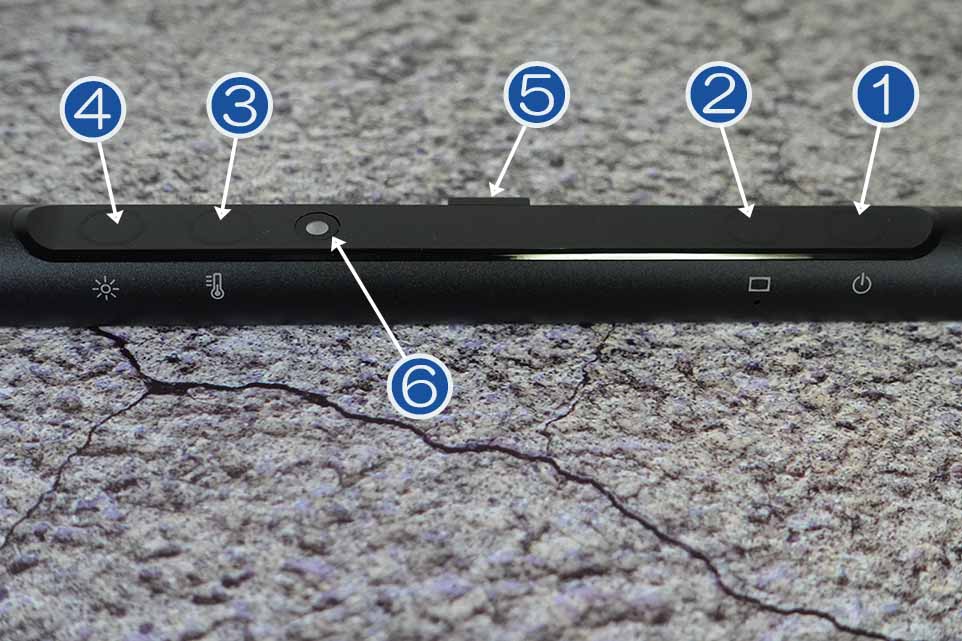
ボタンの配置
- 電源ボタン
- 自動調光モードボタン
- 色温度調整ボタン
- 輝度調整ボタン
- USB‐Cポート
- 調光センサ

ディスプレイのベゼル幅が7mm以下だと、液晶表示部にオーバーラップしてしまう
注意書きでのディスプレイの厚みは30mm以下

クリップは346gと重量感があり、ちょっとした振動でもライトがずれることは無い
本体重量は144g

発光面は透明なカバー
白色LEDと橙色LEDが各45個、交互に配列
調光により、発光の割合が変化
BenQ Screenbarの組立
部品は3つなので、組み立ては簡単です

クリップを本体の中央に取り付ける
「パチッ」とはめ込むだけ

USBケーブルの「C側」を本体に差し込む
BenQ Screenbarの使い方
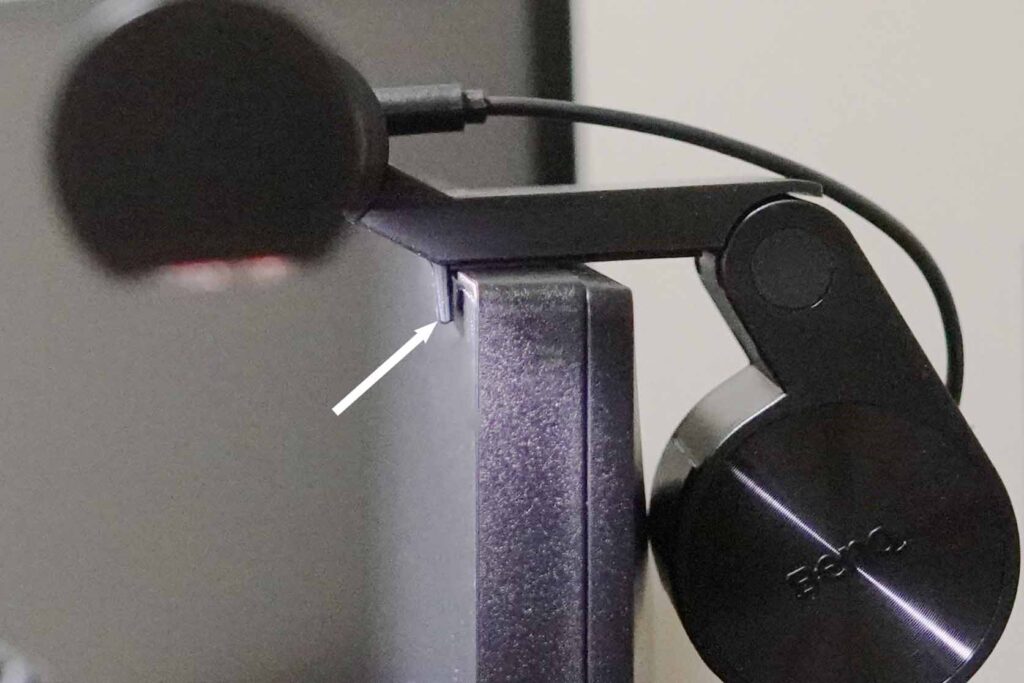
フックの凸部(白矢印)をディスプレイの前面に引っ掛ける

USBケーブル(A側)をPCまたはディスプレイのUSBポートに差し込む
USBポートの付いているディスプレイだと短距離で配線出来ます

電源を入れ、光の向きを調整する
写真の範囲で自由に角度調整が可能
色温度と照射範囲の写真です
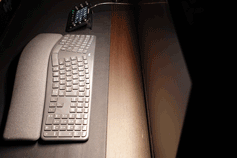
色温度調整ボタンで色温度を調整する
2700K(電球色)から6500K(昼光色)に調整可能
BenQ Screenbarの主な仕様
| 照度 | 中央照度930ルクス |
| 色温度 | 2700K-6500K |
| 電源 | 5V、1A |
| 最大消費電力 | 5W |
| 製品サイズ | H45×W9×D9.2 |
| 製品重量 | 0.53Kg |
| 色 | ブラック |
BenQ Screenbarのまとめ
- 従来のデスクスタンドのスペースが必要なくなり、机に余裕ができました

- USB給電なので、USBポート付きのディスプレイだと配線もすっきりする
- ディスプレイへの光の映り込みが無く、見やすくなります
- クリップに重量感があり、設置も安定している
- 奥行が小さいスペースで使う場合は、ライトにぶつからないよう注意が必要
- フリッカー、ブルーライトも規制/規格範囲内の認定があり、目にも安心です

- 価格は高めですが、安全性を重視しました
蛍光灯のデスクスタンドからの買い替え検討中のあなたに特におすすめです

ここまでお読みいただきありがとうございました




